„Fix“: „„ Windows 10 “klaida„ Neprieinama: prieiga neleidžiama “
Jie skirti apsaugoti jūsų failus. Bet vis dėlto, nesugebėjimas kopijuoti, ištrinti, modifikuoti ar ką nors daryti su failu ar aplanku dėl netinkamų leidimų nėra smagu.
Ši neišvengiama padėtis paprastai būna klaidinga. Tokiu atveju, kaip klaidos pranešimo dalis, rodoma „prieiga neleidžiama“. Yra ir kitų klaidų variantų.
Įdomu tai, kad daugeliu atvejų, kai naudotojai susidūrė su šia klaida, jie neseniai atnaujino nuo senesnės versijos į naujesnę „Windows“ versiją. Tai rodo, kad yra klaida, kuri neleidžia visiems jūsų naudotojo leidimams pereiti prie naujų „Windows“ diegimų.
Kaip „Windows“ vietoje išspręsti „Location is not available“ klaidą
Iš esmės, kiekvieną kartą, kai bandote pasiekti paveiktą diską ar aplanką, jūs sutinkate su ta pačia „vieta nėra pasiekiama, prieigos neleidžiama“ klaidos pranešimas. Būsite tiesiog užrakinti savo kompiuterį. Turime keletą sparčių pataisų, kurios iš naujo nustatys administratoriaus ir vartotojo teises ir išspręs šią problemą. Skaityk.
- Naudokite komandų eilutę, kad iš naujo nustatytumėte naudotojo teises
- Rankiniu būdu iš naujo nustatykite visų blokuojamų diskų leidimus
- Kaip išvengti „vietos nėra prieinama“ klaida
1 sprendimas - naudokite komandų eilutę, kad iš naujo nustatytumėte naudotojo teises
Norėdami atidaryti komandų eilutę, kartu paspauskite Windows ir X klavišus. Priklausomai nuo jūsų „Windows“ versijos, ekrano kairėje pusėje bus rodomas iššokantis sąrašas. Spustelėkite parinktį Command Prompt (Admin) . Suteikite reikiamą leidimą spustelėti pakeitimus kompiuteryje .
Prieš pradėdami nepamirškite išjungti bendrinimo, jei jūsų kompiuteris yra tinklo dalis. Dabar jums reikės nustatyti konkrečius aplankus, kurių klaida yra „vieta nėra prieinama“. Tarkime, tai yra aplankas Dokumentai . Atlikite šiuos veiksmus;
- Į komandų eilutę įrašykite cd / users ir paspauskite Enter. C: vartotojai, šiuo atveju, yra katalogas, kuriame saugomas paveiktas failas. Sužinokite, kas tai yra jums.
- Įveskite cd / username . Pakeiskite naudotojo vardą su naudotojo vardu, kurį naudojate kompiuteryje,
- Dabar įklijuokite šią eilutę, icacls Documents / reset / t / q. Jūs gausite šį - C: Vartotojai> Jūsų vartotojo vardas> icacls Documents / reset / t / q . Paspauskite ENTER,
- Dabar jūsų leidimai šiam aplankui turėtų būti visiškai atkurti.
- Pakartokite šį procesą visiems aplankams, kurių negalite pasiekti dėl klaidos.
2 sprendimas. Rankiniu būdu iš naujo nustatykite visų blokuojamų diskų leidimus
Šis sprendimas yra nuoroda, kuri sutaupys jūsų laiko. Bet jei jūs kažkaip negalite gauti perkrovimo per komandų eilutę, tai yra alternatyva, nors ir trunka ilgiau. Bet tai padarys tą patį darbą.
Suraskite diską ar aplanką, kuriam negalite pasiekti. Dešiniuoju pelės mygtuku spustelėkite jį ir pasirinkite parinktį Ypatybės . Tada atlikite veiksmus;
- Eikite į aplanką Sauga. Paspaudus ant jo, pasirodys šis ekranas;

- Spustelėkite mygtuką Redaguoti, kad rankiniu būdu įgalintumėte naudotojo ir administratoriaus teises. Jūs tai gausite;
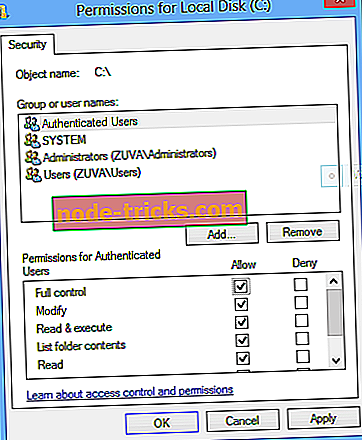
- Pažymėkite langelius po Leisti . Paprastai po to, kai pažymėsite pirmąjį langelį „ Full Control“, visi langeliai bus tikrinami automatiškai. Atminkite, kad jei langelis Leisti yra pilkas, pirmiausia patikrinkite langą „ Uždrausti“ . Atidaromas langas bus atidarytas tikrinimui. Pažymėkite langelius, kuriuos reikia, ir tada nuimkite žymimąjį langelį „Neleisti“.
- Spustelėkite mygtuką Gerai, po to spustelėkite mygtuką Taikyti,
- Pradinis „ Properties“ (saugumo) langas vis tiek turėtų būti atidarytas. Atidarykite, jei jį uždarėte,
- Vis dėlto aukščiau minėtame saugumo lange spustelėkite „ Vartotojai“,
- Tada spustelėkite mygtuką Redaguoti,
- Dabar čia turėsite nuspręsti, kokias teises suteikiate kitiems žmonėms, kurie naudojasi kompiuteriu. Kaip administratorius turėsite visišką kontrolę . Vis dėlto kiekvienam kitam vartotojui gali būti nesuteikiama ta pati kontrolė. Mano atveju, tik patikrinau „Leisti“ mygtuką, skirtą skaitymo ir vykdymo sąrašo aplanko turiniui ir skaitymo leidimams. Nuspręskite, kas jums geriausiai tinka, ir patikrinkite atitinkamus laukelius
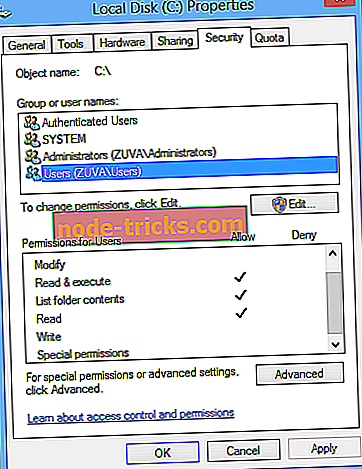
- Spustelėkite Gerai, tada - Taikyti .
- Spustelėkite Gerai, jei norite, kad būtų pateikti įspėjimai.
3 sprendimas. Kaip išvengti „vietos nėra prieinama“ klaida
Nepakanka išspręsti klaidos neišnagrinėjus jos priežasčių. Tokiu būdu sužinosite, kaip išvengti klaidos.
Vengti to, kas sukelia klaidą pirmiausia, turėtų pakakti, kad jie vėl nepasikartotų. Kai kurios iš šių priežasčių gali būti nepriklausomos nuo jūsų.
Kai kurie dalykai, kuriuos turėtumėte ieškoti, kad būtų išvengta veiksmų, yra:
- Netinkamas kompiuterio išjungimas - prieš prijungdami kompiuterį iš maitinimo šaltinio, visada uždarykite visas programas ir laikykitės standartinės „Windows“ išjungimo procedūros,
- Pirmiau minėta nuostata taikoma ir jūsų išoriniams saugojimo įrenginiams. Prieš išvykdami kompiuterį, nesvarbu, ką darote nešiojamame įrenginyje, venkite juos ištraukti iš USB lizdo. Netgi tada, prieš išimdami įrenginį iš kompiuterio, visada uždarykite diską.
- Nenagrinėdami kompiuterio virusų ir kenkėjiškų programų, įsitikinkite, kad jūsų kompiuteryje visada veikia naujausia antivirusinė programa,
- Nepavykus tinkamai prižiūrėti išorinių standžiųjų diskų ir kitų nešiojamų diskų įrenginių - paleiskite disko remonto ir duomenų atkūrimo įrankį, jei įtariate, kad išorinis kietasis diskas yra fiziškai sugadintas,
- Tinkinimas su failų sistemomis - venkite su failų sistemomis ir registro nustatymais, jei neturite reikiamų įgūdžių.
Yra keletas kitų situacijų, kai klaidos pranešimas „vieta nėra prieinama“ gali būti šiek tiek skiriasi. Jie apima:
- „Vietos nėra - parametrai neteisingi“
- Vietos nėra - darbalaukio tuščias ir programos ištrintos “ir,
- „Vietos nėra“, „CRC klaida“
- „Vietos nėra - apimtis neturi pripažintos failų sistemos“
Kai kurie iš jų gali turėti savo pataisymus. Tačiau yra ir specializuotų programinės įrangos įrankių, kuriuos galite naudoti ir kai kurioms klaidoms ištaisyti. Greita žiniatinklio paieška turėtų parodyti pakankamai galimybių. „MiniTool Power Data Recovery“ yra geras. Priemonė gali netgi padėti atkurti duomenis iš sugadinto disko skaidinio.
Čia aptartos pataisos turėtų padėti „neegzistuoti“ - klaida yra prieinama. Ši klaida aiškiai atsiranda dėl trūkstamų ar sugadintų administratoriaus ir naudotojo teisių.
Kalbėdami apie sugadintus failus, nepamirškite nuskaityti kompiuterio virusų ir kenkėjiškų programų, jei pastebėsite, kad ši klaida kartojasi arba pats kompiuteris elgiasi keistai.
Redaktoriaus pastaba: šis pranešimas iš pradžių buvo paskelbtas 2017 m. Lapkritį ir nuo to laiko buvo visiškai atnaujintas ir atnaujintas, kad būtų šviežumas, tikslumas ir išsamumas.
SUSIJUSIAI STRAIPSNIAI, KURIEMS REIKIA PATIKRINTI:
- Kaip išspręsti „Failas ar katalogas yra sugadintas ir neskaitytas“ klaida kompiuteryje
- Kaip pašalinti užrakintus failus / aplankus kompiuteryje
- Kaip nustatyti failų sistemos klaidą (-2018375670) „Windows 10“
- Bandoma pasiekti neteisingą adresą [Fix]


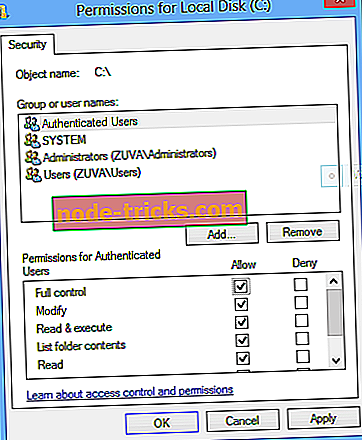
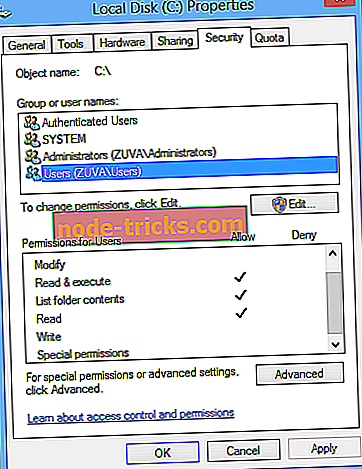






![Kaip naudoti „Windows XP“ visam laikui [2019 vadovas]](https://node-tricks.com/img/how/777/how-keep-using-windows-xp-forever-4.jpg)
![Atsisiųsti „Resident Evil 2“ „Windows 10“ kompiuteriuose [2019 leidimas]](https://node-tricks.com/img/play/813/download-resident-evil-2-windows-10-pcs.jpg)